Probleme esențiale cu WordPress care ar fi mai bine rezolvate
Publicat: 2018-10-22Deoarece folosesc WordPress de câțiva ani, am deja propria mea experiență și părere cu privire la utilizarea și funcționalitatea acestuia, avantajele și dezavantajele sale. Îmi place WordPress ca platformă de blogging, precum și un CMS intuitiv și ușor de utilizat și aș recomanda întotdeauna să-l folosești pentru proiectele tale.
În ciuda tuturor avantajelor sale, WordPress are câteva dezavantaje pe care aș dori să le discut în continuare. Structura acestei revizuiri va fi următoarea:
1. Voi numi o problemă;
2. Descrieți particularitățile acestuia;
3. Vorbește despre posibile rezoluții.
Puteți lăsa propriile opinii și preocupări în secțiunea de comentarii de mai jos dacă aveți unele. Asadar, hai sa incepem!
Problema #1 Numele fișierelor media
Dacă folosești WordPress de ceva timp, probabil ai observat că dacă încarci un anumit fișier într-o bibliotecă media, îl introduci în postare, publică această postare și apoi vrei să ștergi această imagine, să o modifici și să o încarci cu același nume, veți avea afișat fișierul vechi.
De exemplu, dacă încarc un fișier numit „Tort Sangria de vară” în biblioteca media, îl introduc în postare și îl public, apoi șterg această imagine și o înlocuiesc cu copia modificată, numită și „Prăjitură Sangria de vară”, fișierul nou va fi afișat ca cel vechi în zona de postare.
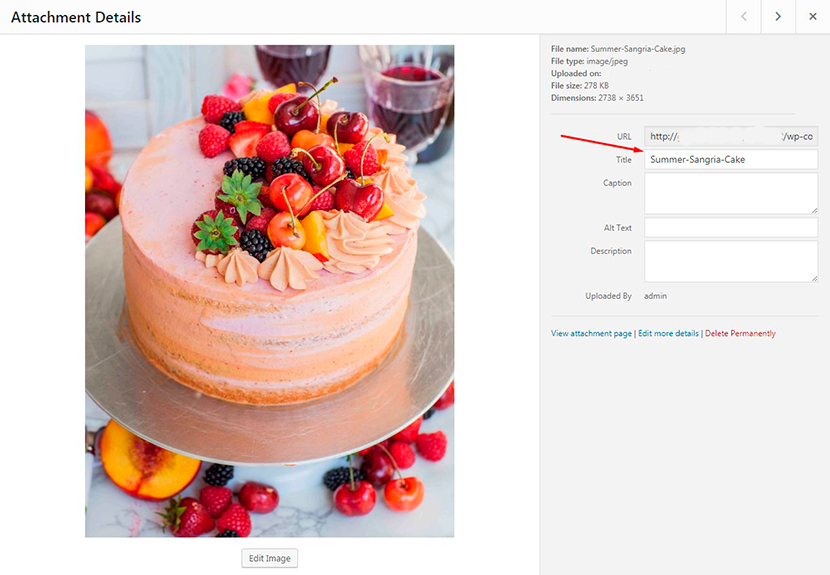
Singurul lucru bun pe care l-am observat aici este că, dacă așteptați câteva zile, puteți încărca o nouă imagine cu vechiul nume fără probleme. Problema apare numai dacă încercați să înlocuiți imaginea deodată în câteva minute.
Rezoluţie:
Dacă doriți să înlocuiți imaginea veche cu una nouă, trebuie doar să-i schimbați numele și va fi afișată ca variantă modificată. De exemplu, puteți adăuga un simbol „-“, un cuvânt, un număr sau o literă la numele inițial al imaginii – depinde de dvs. Asigurați-vă că numele imaginii dvs. este optimizat pentru SEO, ceea ce înseamnă că este semnificativ și relevant.
Problema #2 Editarea paginii
Faptul este că nu există un „generator de pagini WordPress” nativ disponibil. WordPress standard permite instalarea temelor implicite din depozitul său oficial, iar funcționalitatea acestora include mai multe tipuri de postări, câteva widget-uri și opțiunile temei din Live Customizer.
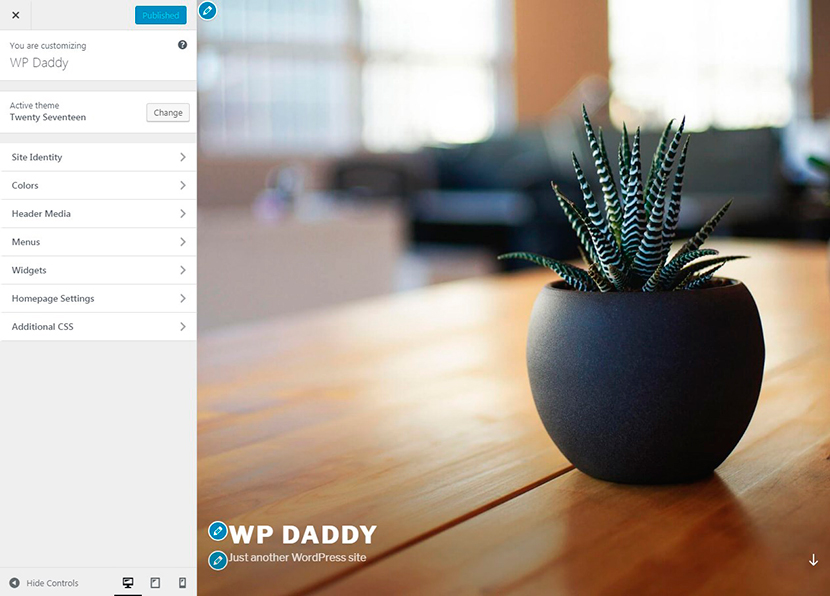
Cu toate acestea, dacă doriți câteva funcții suplimentare și oportunități de editare, ar trebui să utilizați creatori de pagini personalizate precum WPBakery sau Elementor, disponibile pentru descărcare de pe site-urile lor oficiale sau piețe populare precum Codecanyon. Acești generatori de pagini sunt, de asemenea, integrati în majoritatea temelor premium WordPress disponibile pe Themeforest.
De ce este aceasta o problemă? Ei bine, uneori WordPress este utilizat de bloggerii începători care preferă să instaleze și să utilizeze teme WP gratuite și nu au idee că au nevoie de soluții suplimentare, cu excepția WordPress însuși pentru a-și construi site-urile web. Deci, de ce ar trebui să instaleze o mulțime de pluginuri suplimentare? Uneori este grozav când toate funcționalitățile necesare sunt disponibile implicit.
Rezoluţie:
O rezoluție este aproape aici. Editorul vizual Gutenberg va deveni disponibil implicit în noua actualizare WordPress 5.0 programată pentru lansare pentru noiembrie 2018. Acest editor vă va oferi o experiență de creare a paginii absolut proaspătă, oricând posibilă.
De asemenea, puteți încerca alte platforme pentru a le testa funcționalitatea sau puteți angaja un dezvoltator pentru a crea un nou CMS personalizat și a crea un site web de la zero - dar aceste rezoluții sunt mai complicate.
Problema #3 Actualizare fără sfârșit
Odată ce ați instalat WordPress, ar trebui să îl actualizați în mod regulat de fiecare dată când este disponibilă o nouă versiune. De asemenea, ar trebui să actualizați temele și pluginurile instalate, iar aceasta este sarcina obligatorie.

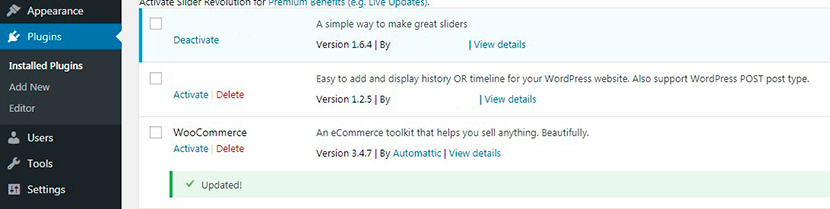
Dacă nu actualizați pluginurile, riscați să aveți probleme de securitate și să vă confruntați cu problemele în timp ce lucrați cu site-ul dvs. web.
Actualizarea pluginurilor și temelor este continuă și obligatorie, iar acest lucru este ca un loc de muncă cu normă întreagă pentru proprietarul unui site web.
Rezoluţie:
Dacă vine vorba de selectarea unei teme WordPress, alegeți numai cele create de dezvoltatori experimentați. Astfel de teme vin cu actualizări automate, funcționalitate cuprinzătoare și o mulțime de pluginuri necesare pentru crearea și rularea unui anumit tip de site web. Deci nu va trebui să instalați prea multe plugin-uri suplimentare, cu excepția celor disponibile în pachetul cu tema dvs.
Concentrați-vă pe o anumită sarcină pe care trebuie să o efectuați cu WordPress și găsiți soluțiile care vă vor ajuta să îndepliniți această sarcină.
De exemplu, dacă conduceți un blog, nu este nevoie să îl faceți să devină atât un site web corporativ, un magazin online, cât și o găzduire video într-un singur loc. Prea multe scopuri sunt confuze pentru un utilizator și prea multe plugin-uri sunt dăunătoare pentru performanță.
Oricum, cele mai populare plugin-uri WP în prezent sunt actualizate cu un singur clic.
Problema #4 Risc de incompatibilitate
Dacă doriți să înlocuiți o temă instalată în prezent cu una nouă, mai întâi ar trebui să resetați WP pentru a „curăța” WordPress din setările, pluginurile și personalizarea anterioare. În caz contrar, există riscul ca unele funcții ale temei nou instalate să fie inaccesibile.
Pentru a face o resetare, ar trebui să utilizați pluginul specific WordPress Reset disponibil în depozitul oficial. Când pluginul este activ, acesta va fi disponibil în meniul Instrumente -> Resetare WP al tabloului de bord administrativ.
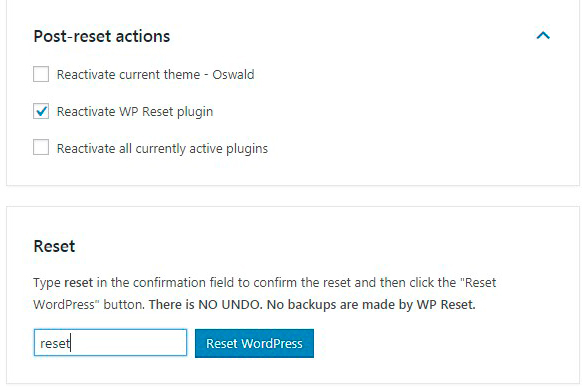
Dacă înlocuiți tema WP actuală cu una nouă fără resetarea anterioară a WordPress, riscați să găsiți că unele caracteristici ale unei teme noi nu funcționează corect.
Toate datele se vor pierde după resetare, așa că este mai bine să salvați anterior toate informațiile înainte de a efectua o resetare. Acest lucru este necesar pentru a face backup WordPress și a vă restaura datele în viitor.
Rezoluţie:
O rezoluție, în acest caz, este doar reproiectarea și personalizarea unei teme instalate în prezent, în loc să o schimbe complet. Cu toate acestea, decizia depinde de tine.
Problema #5 Previzualizarea modificărilor
Uneori, când editați o postare publicată și apoi faceți clic pe butonul Actualizare și doriți să faceți clic pe butonul Previzualizare modificări pentru a vedea postarea modificată în direct, sunteți redirecționat către https://example.com/wp-admin/post.php în loc să fiți redirecționat către o pagină cu previzualizarea postării tale.
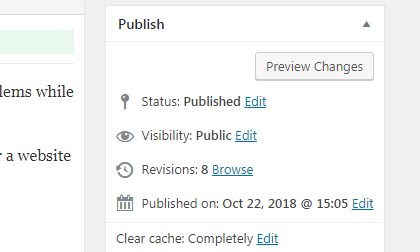
Rezoluţie:
Doar faceți clic pe linkul Vizualizare postare în loc de butonul Previzualizare modificări pentru a vedea postarea modificată în direct. Postarea va fi deschisă în aceeași filă și veți putea vedea modificările.
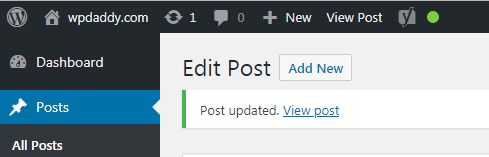
Gânduri finale:
Aceste observații sunt făcute pentru a ajuta toți începătorii să fie conștienți de posibilele probleme pe care le pot întâlni în timpul utilizării WordPress. Această recenzie ar trebui să ajute utilizatorii WP să rezolve problemele obișnuite, precum și să prevină posibilele inconveniente.
Așa că sper că această recenzie a fost utilă,
Melany H.
